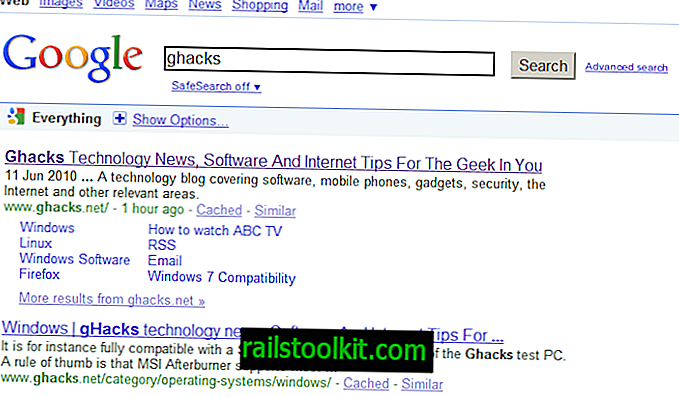Tietokonejärjestelmän kaistanleveyden käytön seurannasta voi olla hyötyä monella tavalla. Voit käyttää tietoja varmistaaksesi, että pysyt kuukausittaisen rajan alapuolella, mikä voi olla hyödyllistä, jos suunnittelet rajoitettua suunnitelmaa, joka tarjoaa sinulle vain tietyn määrän ilmaista liikennettä kuukaudessa. Kaistanleveysmonitorista voi olla apua myös tarkistettaessa tietokonettasi, esimerkiksi saadaksesi selville, mitkä ohjelmat ja palvelut menevät verkkoon.
Cucusoft Net Guard on ilmainen ohjelma Windows-käyttöjärjestelmälle. Voit ladata sen vapaasti kehittäjäsivustolta, mutta sinun on annettava sähköpostiosoite ensimmäisen suorituksen aikana saadaksesi sarjanumeron, joka sinun on annettava, jotta ohjelmaa voi käyttää ollenkaan.
Kun tämä on poissa tieltä, huomaat pienen lataus- ja lataus-widgetin, joka on lisätty aivan Windowsin järjestelmän tarjotinalueen yläpuolelle. Widgetin napsauttaminen laajentaa sen näyttämään päivän Internetin käytön tilastotiedot. Tämä sisältää käytetyn kaistanleveyden kokonaisuuden, lähetys- ja latauskaistanleveyden sekä ohjelmat, jotka ylittävät kyseisen päivän lataus- ja lataustilastot.
Huomaa : Kiinnitä huomiota Netguardin asennusvalintaikkunaan, koska saatat löytää kolmansien osapuolien tarjouksia, jotka eivät ole tarpeen ohjelman ydintoimintojen kannalta. Jos et halua niiden asentamista, varmista, että valitset hylkäämisen tai ohita se.

Voit piilottaa kelluvan ikkunan ja käyttää vain sovelluksen pääikkunaa, jonka voit avata käyttöjärjestelmän järjestelmätason alueelta.
Täältä pääset käsiksi seuraavien viiden välilehden tietoihin:
- Verkkokäyttö näyttää kaistanleveyden käytön ajan myötä, samoin kuin sen, kuinka paljon kuukauden kaistanleveydestä olet jo käyttänyt. Voit määrittää Internet-rajoitukset ohjelma-asetuksissa. Kaavio voi näyttää kaistanleveyden käytön viikon, kuukauden tai vuoden mukaan.
- Verkkomonitori näyttää kaikki prosessit ja palvelut, jotka käyttävät tai ovat käyttäneet Internet-yhteyttä tavalla tai toisella. Jokainen ohjelma on lueteltu nimellä, nykyisellä lataus- ja latausnopeudella sekä liikenteellä, jonka se on kerännyt nykyiseen istuntoon. Napsauttamalla ohjelmaa hiiren kakkospainikkeella, näytetään vaihtoehdot prosessin suoraan tappamiseen.
- Yhteydet näyttää luettelon tietokoneessa avoinna olevista porteista.
- Nopeustesti suorittaa vertailuarvon, jota käytetään tietokoneen latausnopeuden määrittämiseen. Se on melko rajallinen verrattuna muihin palveluihin, kuten Speed Test, Down Tester, Internet Auto Speed Tester tai Speed.io.
- Lause näyttää tietokoneen kaistanleveyden käytön pdf-raportissa.
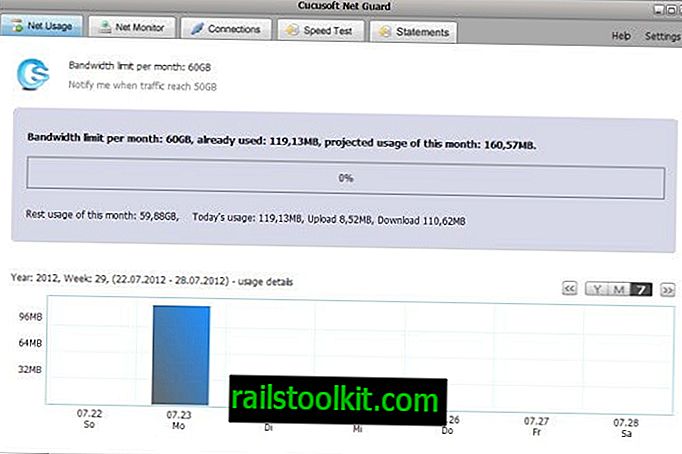
Jos olet kiinnostunut vain seurannasta, Net Guard on erinomainen ohjelma tähän työhön. Sen muisti on ehdottomasti korkealla puolella, ja vaihtoehdot, kuten Netmeter tai Open Monitor, saattavat olla sopivampia vähän muistia käyttäviin järjestelmiin.
Jos haluat hallita myös prosessin lataus- ja latausnopeutta, sinun kannattaa vilkaista NetBalancer Free -sovellus, joka pystyy tekemään juuri sen.